Tạm thời sao lưu hoặc lưu tài liệu và khôi phục tài liệu trong Word
Kutools cho Word
Kutools cho Word'S Ảnh chụp tiện ích cung cấp cho bạn các thao tác dễ dàng để sao lưu tạm thời hoặc lưu bản sao tài liệu và khôi phục tài liệu trong Word bất kỳ lúc nào. Với tiện ích Take Document Snapshot, ảnh chụp nhanh của tài liệu là một bản sao lưu tạm thời của tài liệu. Bạn có thể chụp nhanh tài liệu bất kỳ lúc nào và khôi phục tài liệu về trạng thái bất kỳ (ảnh chụp nhanh) một cách nhanh chóng.
Sao lưu tạm thời hoặc lưu tài liệu và khôi phục tài liệu nhanh chóng
Các công cụ năng suất được đề xuất cho Word
Kutools cho Word: Tích hợp AI 🤖, hơn 100 tính năng nâng cao giúp bạn tiết kiệm 50% thời gian xử lý tài liệu.Tải xuống miễn phí
Tab văn phòng: Giới thiệu các tab giống trình duyệt cho Word (và các công cụ Office khác), đơn giản hóa việc điều hướng nhiều tài liệu.Tải xuống miễn phí
 Nhấp chuột Kutools > Ảnh chụp > Chụp nhanh tài liệu.
Nhấp chuột Kutools > Ảnh chụp > Chụp nhanh tài liệu.
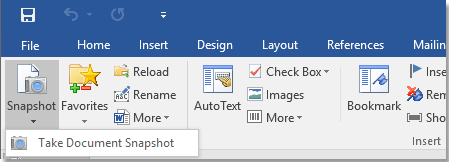
 Sao lưu tạm thời hoặc lưu tài liệu và khôi phục tài liệu nhanh chóng
Sao lưu tạm thời hoặc lưu tài liệu và khôi phục tài liệu nhanh chóng
1. Trong quá trình chỉnh sửa của bạn trong Word, nếu bạn sao lưu hoặc chụp nhanh tài liệu hiện tại, Vui lòng áp dụng tiện ích này bằng cách nhấp vào Kutools > Ảnh chụp > Chụp nhanh tài liệu. Xem ảnh chụp màn hình:
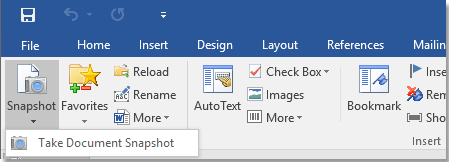
2. Nếu đây là lần đầu tiên bạn sử dụng tiện ích này, sau khi nhấp vào Chụp nhanh tài liệu, sẽ có một hộp thoại bật lên để nhắc bạn về ảnh chụp nhanh. Nếu bạn không muốn cửa sổ này bật lên trong lần tới, vui lòng kiểm tra Không hiển thị lại thông báo cảnh báo này tùy chọn, sau đó bấm OK.
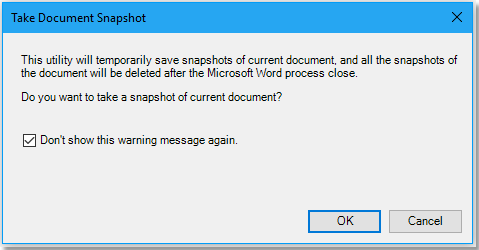
3. Bây giờ, việc chụp nhanh tài liệu đã hoàn tất. Bạn có thể thấy trạng thái ảnh chụp màn hình (sao lưu) như được hiển thị trong ảnh chụp màn hình bên dưới. Ảnh chụp màn hình bên trái tiết lộ rằng Kutools cho Word chỉ chụp một ảnh nhanh (sao lưu) của tài liệu, nhưng ảnh bên phải đã chụp nhanh ba ảnh (Điều đó phụ thuộc vào thao tác của bạn).
 |
 |
4. Nếu bạn muốn khôi phục bất kỳ bản sao lưu hoặc ảnh chụp nhanh nào, vui lòng nhấp vào ảnh chụp nhanh cụ thể.
Chú ý: Tất cả ảnh chụp nhanh hoặc bản sao lưu của tài liệu sẽ bị xóa sau khi quá trình ứng dụng Microsoft Word hiện tại đóng.
Công cụ năng suất văn phòng tốt nhất
Kutools cho Word - Nâng cao trải nghiệm sử dụng từ của bạn với Over 100 Các tính năng đáng chú ý!
🤖 Trợ lý AI của Kutools: Biến đổi bài viết của bạn bằng AI - Tạo nội dung / Viết lại văn bản / Tóm tắt tài liệu / Hỏi thông tin dựa trên tài liệu, tất cả đều có trong Word
📘 Làm chủ tài liệu: Chia trang / Hợp nhất tài liệu / Lựa chọn xuất khẩu ở nhiều định dạng khác nhau (PDF/TXT/DOC/HTML...) / Chuyển đổi hàng loạt sang PDF / Xuất trang dưới dạng hình ảnh / In nhiều tập tin cùng một lúchữu ích. Cảm ơn !
✏ Chỉnh sửa nội dung: Tìm và thay thế hàng loạt trên nhiều tệp / Thay đổi kích thước tất cả hình ảnh / Hoán đổi hàng và cột của bảng / Chuyển bảng thành văn bảnhữu ích. Cảm ơn !
🧹 Dễ dàng làm sạch: Quét đi Không gian bổ sung / Phần ngắt / Tất cả các tiêu đề / Hộp văn bản / Các siêu liên kết / Để biết thêm các công cụ xóa, hãy truy cập Xóa nhómhữu ích. Cảm ơn !
➕ Phụ trang quảng cáo: Chèn Ngàn dấu phân cách / Hộp kiểm tra / Nút radio / Mã QR / Mã vạch / Bảng đường chéo / Chú thích phương trình / Hình ảnh Caption / Bảng chú thích / Nhiều Hình Ảnh / Khám phá thêm trong Chèn nhómhữu ích. Cảm ơn !
???? Lựa chọn chính xác: Xác định trang cụ thể / bảng / hình dạng / đoạn văn tiêu đề / Tăng cường điều hướng với chi tiết Chọn tính nănghữu ích. Cảm ơn !
⭐ Cải tiến sao: Điều hướng nhanh chóng đến bất kỳ vị trí nào / tự động chèn văn bản lặp đi lặp lại / chuyển đổi liền mạch giữa các cửa sổ tài liệu / 11 công cụ chuyển đổihữu ích. Cảm ơn !
